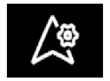AJUSTES DE NAVEGACIÓN
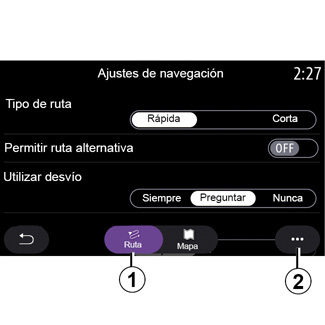
| Menú “Ajustes” |
Desde la pantalla de inicio pulse el mapa o, desde el menú principal, pulse “Navegación”. Pulse el “Menú de navegación” y, a continuación, pulse Ajustes. | |
«Ruta»
Desde la pestaña “Ruta”1, puede acceder a los siguientes ajustes:
- «Tipo de ruta»;
- «Permitir ruta alternativa»;
- Utilizar un desvío en caso de tráfico;
- «Permitir peajes»;
- «Permitir autopistas»;
- «Permitir ferrys»;
- “Permitir tren para coches”;
- «Aprendizaje de navegación»;
- “Destinos compartidos con otros dispositivos”;
- “Permitir carreteras con horario restringido”;
- Permitir vías de peaje;
- “Zona a evitar”;
- Permitir camino sin asfaltar;
-...
«Tipo de ruta»
Este ajuste le ofrece la opción de una ruta Rápida, Eco o una Corta.
«Permitir ruta alternativa»
Puede permitir/bloquear una ruta alternativa pulsando ON u OFF.
“Utilizar desvío”
Puede habilitar desvíos y configurar esta opción en “Siempre”, “Preguntar” o “Nunca”.
«Permitir peajes»
Este ajuste habilita el uso de las vías de peaje y se puede establecer en Siempre, Preguntar o Nunca.
Por razones de seguridad, efectúe estas operaciones con el vehículo parado.
«Permitir autopistas»
Habilite/inhabilite el uso de autovías en el itinerario presionando ON u OFF.
«Permitir ferrys»
Habilite/inhabilite el uso de ferris en el itinerario presionando “ON” u “OFF”.
“Permitir tren para coches”
Habilite/inhabilite el uso de trenes para transporte de vehículos en el itinerario presionando “ON” u “OFF”.
«Aprendizaje de navegación»
Utilice esta función de programación de navegación para gestionar los parámetros de confidencialidad relacionados con la programación de los datos de navegación.
El sistema multimedia analiza sus trayectos y horas de recorridos diarios para sugerir un destino sin tener que configurarlo cuando se inicia el sistema multimedia. Por ejemplo, casa, trabajo etc.
Puede acceder a los siguientes ajustes:
- Active el aprendizaje de navegación presionando ON o/u OFF;
- Propuesta automática de navegación pulsando ON o/u OFF;
- «Eliminar itinerarios memorizados».
“Destinos compartidos con otros dispositivos”
En el teléfono, puede planificar un trayecto y compartirlo con el sistema multimedia. Para obtener más información acerca de esta aplicación, consulte la sección en “My Renault”.
Al arrancar el vehículo, el sistema multimedia le informa del “Ha planeado una ruta en su móvil”.
Tendrá la posibilidad de elegir entre:
- «Iniciar»;
- «Guardar en favoritos»;
- «Ignorar».
Permita/bloquee la función de compartir el destino pulsando ON o/u OFF.
Permitir carreteras con horario restringido
Esta opción habilita el uso de las carreteras de horario restringido y se puede establecer en Siempre, Si abiertas o Nunca.
Permitir vías de peaje
Habilite/inhabilite el uso de vías de peaje en el itinerario presionando “ON” u “OFF”.
“Zona a evitar”
Active/desactive la zona que desee evitar en la ruta pulsando “ON” u “OFF”.
Permitir camino sin asfaltar
Permita/bloquee el uso de caminos/carreteras sin asfaltar en la ruta pulsando ON u OFF.
“Notificación de paso fronterizo”
Puede activar/desactivar la notificación del sistema multimedia en caso de cruce de frontera.
Menú contextual
En el menú contextual 2, puede cambiar los “Control de tono”.
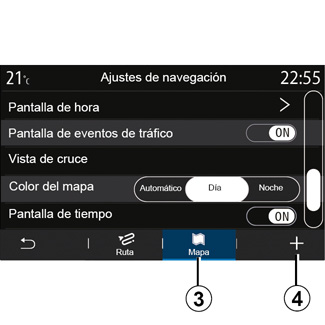
«Mapa»
Utilice la pestaña “Mapa” 3 para acceder a los siguientes ajustes:
- «Tema del mapa»;
- «Pantalla de hora»;
- «Pantalla de eventos de tráfico»;
- “Señal tráfico”;
- «Zoom automático»;
- «Mi coche»;
- «Vista de cruce»;
- «Pantalla de punto de interés»;
- «Pantalla de tiempo»;
- «Información del país»;
«Tema del mapa»
Utilice esta opción para ajustar el color del mapa a Automático, Día o Noche.
«Pantalla de hora»
Utilice esta opción para visualizar la “Hora de llegada” o el “Tiempo al destino”.
«Pantalla de eventos de tráfico»
Permita/bloquee la opción de ver el tráfico pulsando ON u OFF.
“Señal tráfico”
Este menú ofrece las funciones siguientes:
- “Señal tráfico”;
- «Aviso de velocidad»;
- «Indicación de área de riesgo»;
- «Aviso sonoro de área de riesgo».
Permítalo/bloquéelo pulsando ON u OFF.
Presione el botón Restaurar situado en el menú contextual 4 para cambiar todos los ajustes a ON.
«Zoom automático»
Permita/bloquee el Zoom automático pulsando ON u OFF.
Por razones de seguridad, efectúe estas operaciones con el vehículo parado.
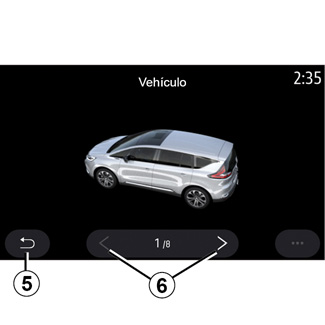
«Mi coche»
Puede cambiar la representación visual del vehículo presionando la flecha izquierda o derecha 6 y seleccionando el modelo deseado.
Para confirmar la selección, permanezca en el modelo deseado y pulse la flecha volver 5.
«Vista de cruce»
Permita/bloquee la “Vista de intersección” pulsando “ON” u “OFF”.
«Pantalla de punto de interés»
Active/desactive la visualización de los POI en el mapa:
- «Gasolinera»;
- Estación de recarga (para vehículos eléctricos e híbridos);
- «Aparcamiento»;
- «Restaurantes»;
- «Alojamientos»;
- «Viajes» y Viaje;
- «Centros comerciales y tiendas»;
- «Hospital»;
-...
Desde el mapa, puede seleccionar el POI directamente. El sistema multimedia sugerirá varias opciones:
- «Iniciar»;
- «Llamar».
Para obtener más información, consulte “Punto de Interés (PDI)” en la sección “Introducción de un destino”.
«Pantalla de tiempo»
Permita/bloquee la información meteorológica pulsando ON u OFF.
«Información sobre el país»
En la lista de países que se muestran, puede consultar las limitaciones de velocidad vigentes, el sentido de circulación, la unidad de velocidad, etc.
Menú contextual
Desde el menú contextual 4, puede reinicializar las Control de tono.
“Actualización de mapas”
Es posible consultar la lista de países que se encuentran instalados en el sistema de navegación.
Las actualizaciones automáticas solo se aplican al país que está registrado como favorito.
Para actualizar la cartografía, compruebe en primer lugar que todos los servicios de su vehículo estén activados. Consulte que la sección “Activación de servicios”.
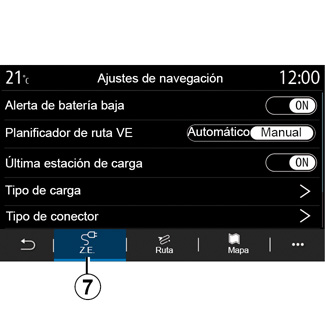
Vehículo eléctrico
Puede configurar los parámetros de carga y las alertas en la pestaña Z.E. 7.
“Alerta de batería baja”
Le avisa cuando el nivel de carga de la batería es inferior al 20%.
Por razones de seguridad, efectúe estas operaciones con el vehículo parado.
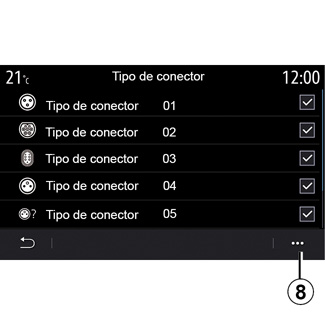
“Planificador de ruta VE”
Esta función tiene dos modos: “Manual” y “Automático”.
En modo “Automático”, el sistema busca estaciones de carga a lo largo de su trayecto para poder llegar a su destino.
Las estaciones de carga están situadas de manera que el nivel de carga no descienda por debajo del 20%.
En modo “Manual”, cuando el nivel de la batería es demasiado bajo, el sistema le pide que añada manualmente las estaciones de carga accesibles para llegar a su destino.
“Tipo de carga”
Le permite seleccionar las estaciones de recarga que ofrecen, según su selección, un modo de carga adecuado a sus necesidades y visualizarlas en el mapa.
“Última estación de carga”
Esta función envía un mensaje de advertencia cuando el sistema detecta la existencia de muy pocas estaciones de carga en el entorno de su ubicación. La advertencia se envía si el sistema detecta una carga baja de la batería. Permítalo/bloquéelo pulsando “ON” u “OFF”.
«Tipo de conector»
Le permite seleccionar las estaciones de recarga que ofrecen una toma de carga adaptada para su vehículo y visualizarlas en el mapa.
Menú contextual
Utilice el menú contextual 8 para:
- seleccionar/deseleccionar todo:
- «Tipo de carga»;
- «Tipo de conector»;
- consulte información descriptiva sobre los diferentes Tipo de conector.
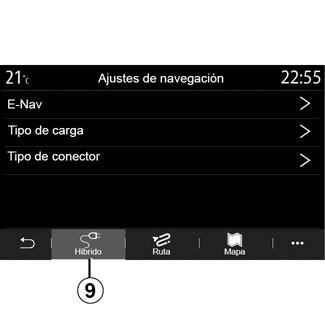

Vehículo híbrido
En la pestaña “Híbrido” 9, es posible configurar los ajustes y alertas relacionados con los vehículos híbridos.
“E-Nav”
Esta función utiliza información sobre su itinerario programado para gestionar la energía eléctrica del vehículo híbrido de manera inteligente al apreciar con anticipación las pendientes y los atascos. También optimiza la conducción de E.V en zonas urbanas.
«Tipo de carga»
Le permite seleccionar las estaciones de recarga que ofrecen, según su selección, un modo de carga adecuado a sus necesidades y visualizarlas en el mapa.
“Tipo de conector”
Le permite seleccionar las estaciones de recarga que ofrecen una toma de carga adaptada para su vehículo y visualizarlas en el mapa.
Por razones de seguridad, efectúe estas operaciones con el vehículo parado.